Roon unter Windows lässt sich nicht starten oder stürzt gleich beim Start ab
Es gibt eine Reihe von Gründen, warum dies passieren kann, aber am häufigsten tritt dies nach einem Windows-Update auf. Manchmal sind die Treiber beschädigt oder andere Änderungen führen zum Absturz von Roon. Wenn Sie ein solches Problem haben, versuchen Sie bitte die folgenden Schritte:
1. Starten Sie Ihren Windows-Rechner neu
2. Installieren Sie die Roon-App neu
3. Deaktivieren Sie die Firewall des Geräts
Wenn dies hilft, geben Sie bitte eine Ausnahme in der Firewall für Roon und RAATServer ein
4. Deinstallieren Sie die Grafiktreiber und installieren Sie sie neu, direkt von der Website des Herstellers
Verwenden Sie dafür nicht die automatischen Treiber-Updates von Windows — Wir haben in der Vergangenheit gesehen, dass dies zu Problemen geführt hat
5. Laden Sie .NET Framework herunter und installieren Sie es neu.
Nächste Schritte
Wenn keine der oben genannten Maßnahmen hilft, verwenden Sie bitte diese Anweisungen, um uns Roon-Protokolle des Geräts zu senden.
Wir möchten auch einen Blick auf die Event Viewer Logs werfen, die einen Einblick in die vom Betriebssystem gemeldeten Fehler geben — Bitte senden Sie uns auch diese:
1. Drücken Sie Win + R und geben Sie eventvwr.msc ein.
2. Drücken Sie OK – dies sollte das Fenster Event Viewer öffnen
3. Gehen Sie in der linken Seitenleiste zu Windows Logs > Application
4. Klicken Sie mit der rechten Maustaste auf den Unterabschnitt Application und wählen Sie im Kontextmenü die Option Filter Current Log…
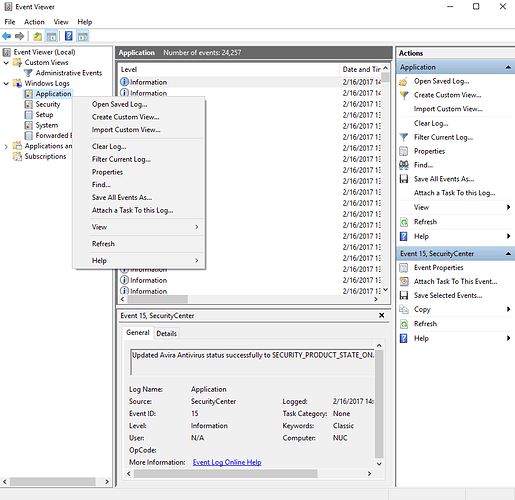
5. Wählen Sie auf der Registerkarte Filter für den Abschnitt Logged den Parameter Last 30 days und drücken Sie OK
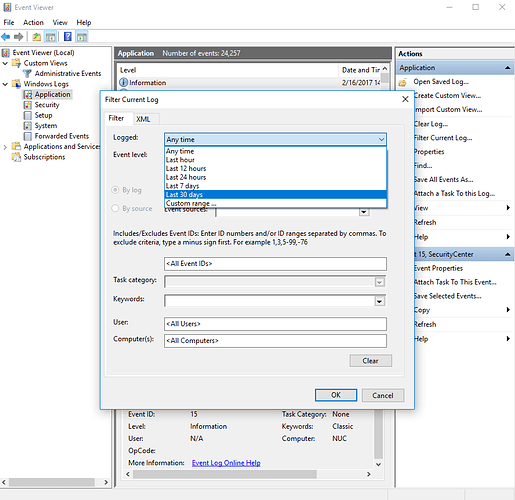
6. Klicken Sie erneut mit der rechten Maustaste auf den Unterabschnitt Application und wählen Sie im Kontextmenü Save filtered log file as.
7. Geben Sie den Namen der Protokolldatei ein, z. B. Roon_USERNAME , und drücken Sie auf Save
Sie können Roon in einem Support-Thread in der Community mit einem Link zu diesen Protokollen und Informationen über Ihre Einrichtung kontaktieren und wir können Ihnen helfen, den Betrieb wieder aufzunehmen.
